Cum să oprești computerul de pe telefon

Cum să oprești computerul de pe telefon
Ori de câte ori întâmpinați probleme cu PC-ul, cea mai comună soluție de depanare pe care ar trebui să o încerce oricine este să folosească instrumentele încorporate ale sistemului de operare.
De exemplu, dacă întâmpinați erori generice de Windows 10, corupții de sistem sau orice fel, Verificatorul fișierelor de sistem este și ar trebui să fie soluția dvs. de bază.
Ce este Verificatorul fișierelor de sistem
Verificatorul de fișiere de sistem, cunoscut și sub numele de sfc.exe, este un utilitar care a fost cu sistemul de operare Windows încă din Windows 98, deși a servit un scop diferit față de cel din zilele noastre.
Începând cu Windows Vista, System File Checker a fost inclus în Windows Resource Protection (WRP), permițându-i să protejeze nu doar datele tipice, ci și registrele și fișierele de sistem critice.
Utilizatorii Windows de astăzi pot folosi Verificatorul fișierelor de sistem pentru a scana, detecta și restaura orice date care ar fi putut fi distruse sau șterse din cauza programelor malware, a corupției sau a utilizării greșite de către utilizator.
Cum funcționează sfc /scannow ?
De când SFC a fost inclus în WRP, orice modificări care sunt aplicate oricăruia dintre fișierele de bază ale sistemului Windows vor fi detectate de SFC, iar fișierul modificat este restaurat folosind o copie în cache situată în folderul Windows însuși.
Din acest motiv, ori de câte ori întâmpinați orice formă de pierdere sau corupție de date, este mai bine să utilizați mai întâi acest instrument, înainte de a efectua o restaurare a sistemului.
Cum pot rula System File Checker?
Verificatorul de fișiere de sistem a fost făcut pentru a fi extrem de ușor de accesat și utilizat, mai ales că se așteaptă să îl utilizați în condiții în care este posibil ca multe dintre funcțiile superioare ale Windows să nu mai fie disponibile.
Ca atare, iată cum puteți declanșa o scanare completă System File Checker:
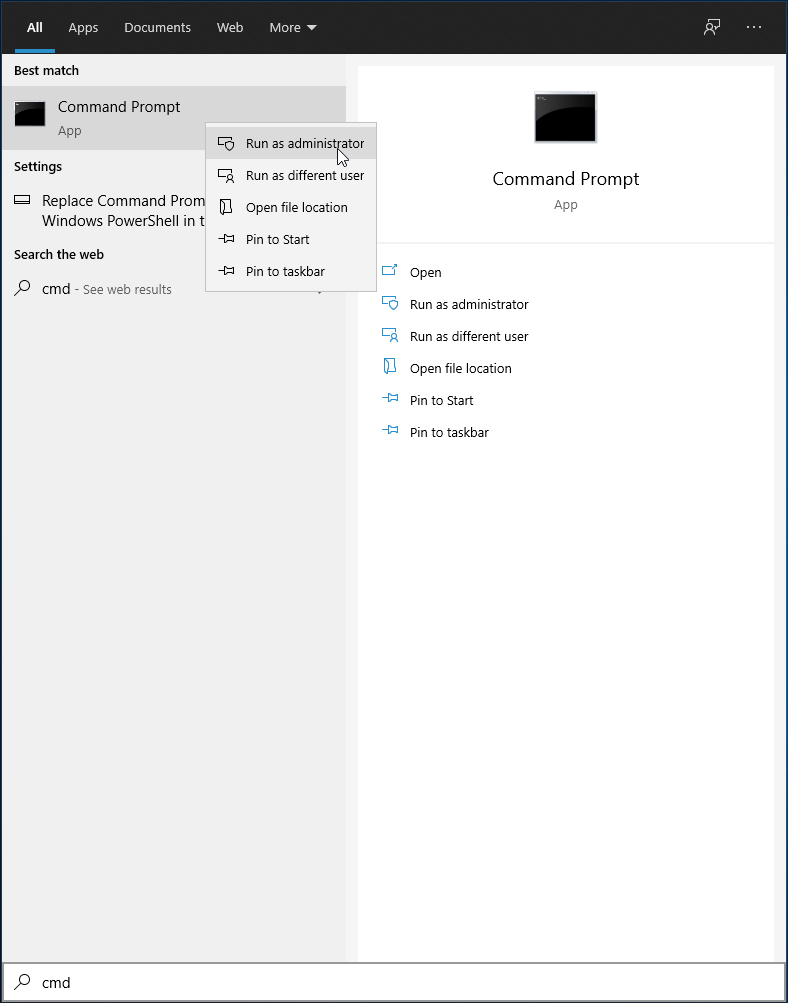
sfc /scannow
sfc /verifyonly
Odată ce ați început să rulați oricare dintre aceste scanări, tot ce trebuie să faceți este să așteptați ca computerul să parcurgă toate datele stocate pe el.
Rețineți că, deoarece SFC vă scanează întregul computer, timpul de scanare va dura mai mult pe computerele cu spațiu de stocare mai mare și cu mai multe date pe ele, comparativ cu computerele care abia au ceva salvat pe ele.
CONCLUZIE: Verificator de fișiere de sistem
Acesta este aproape tot ce trebuie să știți despre System File Checker.
Amintiți-vă că Verificatorul fișierelor de sistem este o componentă de bază a sistemului de operare Windows și rata de reparare a acestuia este destul de mare, așa că ori de câte ori vă confruntați cu coruperea datelor pe computer, încercați mai întâi să-l utilizați.
Ați încercat vreodată să utilizați SFC pentru a rezolva o problemă cu PC-ul? Dacă da, spuneți-ne cum a fost pentru dvs., lăsându-ne feedbackul dvs. în secțiunea de comentarii de mai jos.
Cum să oprești computerul de pe telefon
Practic, Windows Update funcționează împreună cu registry-ul și diferite fișiere DLL, OCX și AX. În cazul în care aceste fișiere se corupesc, majoritatea funcțiilor
Noile suite de protecție a sistemului au apărut ca ciupercile în ultima vreme, toate aducând încă o soluție antivirus/detectare a spamului și, dacă ai noroc...
Află cum să activezi Bluetooth pe Windows 10/11. Bluetooth trebuie să fie activat pentru ca dispozitivele tale Bluetooth să funcționeze corect. Nu-ți face griji, este simplu!
Anterior, am analizat NitroPDF, un cititor PDF excelent care permite utilizatorului să convertească documente în fișiere PDF cu opțiuni precum îmbinarea și divizarea PDF-urilor.
Ați primit vreodată un document sau un fișier text care conține caractere inutile redundante? Textul conține multe asteriscuri, cratime, spații goale etc.?
Atât de mulți oameni m-au întrebat despre mica pictogramă dreptunghiulară Google de lângă Windows 7 Start Orb din bara mea de activități, încât în sfârșit am decis să public asta.
uTorrent este de departe cel mai popular client desktop pentru descărcarea torrentelor. Chiar dacă funcționează perfect pentru mine în Windows 7, unii oameni au probleme...
Toată lumea trebuie să ia pauze frecvente în timp ce lucrează la calculator; dacă nu ia pauze, există șanse mari să-ți iasă ochii de sus (bine, nu să-ți iasă ochii de sus).
Este posibil să existe mai multe aplicații cu care, ca utilizator obișnuit, ești foarte obișnuit. Majoritatea instrumentelor gratuite utilizate în mod obișnuit necesită o instalare dificilă,







